ルーター機能を使わず、ハブとして利用する方法がわかりません(WBR/WBR2シリーズ、WHR2/WHR3シリーズ、WZRシリーズ)
Q
詳細
ルーター機能を使わず、ハブとして利用する方法がわかりません(WBR/WBR2シリーズ、WHR2/WHR3シリーズ、WZRシリーズ)
A
ルーター機能を搭載したモデム(※1)や別途ルーターを使用している場合は、Wi-Fiルーターのルーター機能を無効化し、ブリッジ(※2)として使用します。
※1.
プロバイダーから借りている機器(ONU、光回線終端装置など)
※2.
ルーター機能を使用せず、ハブとして使用する接続方法
ルーター内蔵モデムや、別途ルーターを使用する場合はWi-Fiルーターをブリッジ設定でご利用いただくことをおすすめします。ご利用のモデムがルーター機能を搭載しているかはご契約のブロバイダー/インターネット業者様にご確認ください。
パソコンのIPアドレスがルーターより取得できている状態でインターネットに接続できない場合、モデムの取扱説明書を参照し、モデム側の設定が完了しているか確認してください。
ブリッジ設定方法
1. Wi-Fiルーターとモデムを接続しているLANケーブルをWANポートより外します。
WANポートにモデム等を接続していない(WANポートにケーブルがささっていない)場合は、手順3に進みます。
Wi-FiルーターのWANポートには何も接続しない状態で以下設定を進めます。
2. LANケーブルを外したまま、Wi-Fiルーターの電源入れ直して、2~3分待ちます。
3. Wi-FiルーターのDIAGランプが消え(ランプ状態が正常になった状態)たら、Wi-Fiルーターの設定画面を表示します。
4. [アドバンスト(詳細設定)]ボタンをクリックします。
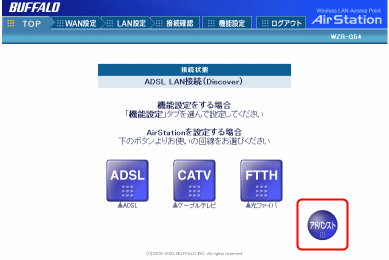
5. [LAN設定]-[LANポート]をクリックします。
6. LANポート設定画面で、Wi-Fiルーターの「LAN側IPアドレス」をモデムと同一のネットワークになるよう設定変更します。
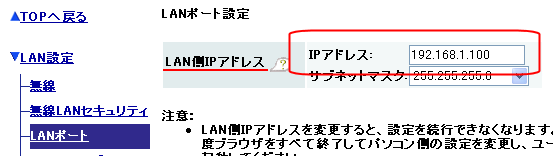
LAN側IPアドレス
以下のIPアドレス設定例、もしくはモデムの取扱説明書を参考に設定してください。
サブネットマスク
255.255.255.0
IPアドレス設定例
| ADSLモデム/終端装置のメーカ様名・機種名 | IPアドレス設定例 |
|---|---|
| フレッツ光プレミアムの加入者終端装置(CTU) | 192.168.24.200 |
| NEC社製ADSLモデム、富士通社製ADSLモデム | 192.168.0.100 |
| 住友電気工業社製ADSLモデム「MegaBitGear TE4111C」 | 192.168.1.100 |
| 住友電気工業社製ADSLモデム「MegaBitGear TE4121C」 | 192.168.1.100 |
| 住友電気工業社製ADSLモデム「MegaBitGear TE4/E」 | 172.25.0.100 |
| ASUS-Tech社製ADSLモデム | 192.168.100.100 |
| 上記以外のルーター内蔵モデムや他のルーター | ○.○.○.× (※3) |
※3.
○.○.○.まではご利用モデムのIPアドレスと同じ値を、末尾×はモデムを含め、他の機器と競合しない番号を入力します。基本的に 2~254 までの数字を使います。
例
モデムのIPアドレスが 192.168.3.1 の場合
Wi-FiルーターのLAN側IPアドレスには 192.168.3.100 など
最後の枠の数字をモデムなど他の機器と異なる値にします。
7. [DHCPサーバ機能]欄は[使用しない]にチェックを入れ、[設定]ボタンをクリックします。
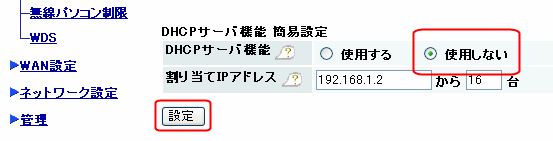
8. 「設定を変更しました」と表示されましたらWEBブラウザー画面を閉じます。
9. Wi-FiルーターのLANポートとモデムをLANケーブルで接続します。
WANポートには接続しません。ご注意ください。
[1]~[4]のどのポートに接続してもかまいません。
ケーブルを接続した際に、接続したポート番号のランプが点灯することを確認してください。
10. パソコンを再起動します。
11. パソコン起動後、WEBブラウザーを起動しインターネットに接続できるか確認します。
以上
このご質問の対象となる商品・OS・接続機器を表示
商品
OS・接続機器
チャット・LINEでのサポートについて
下記商品はチャット・LINEでのサポート対象外のため、電話またはメールにてお問合せいただきますようお願いいたします。
法人様向けネットワーク商品
ネットワーク対応ハードディスク(TeraStation)
<注意事項>
以下のいずれかに該当する場合、お客様の同意なくチャット・LINEでのサポートを終了させていただく場合がございます。ご了承ください。
同一のお客様から同一内容のお問合せ等の入力が複数あった場合
本サービスに関係のない画像・動画・スタンプ等が送信された場合
一定時間以上お客様からの返信がされない場合
営業時間
<オペレーター受付時間>
月~土・祝 9:30~21:00
日 9:30~17:30
※AIによる自動応答は24時間ご利用いただけます。
メールで相談について
個人向けWi-Fi/有線LAN製品、ストレージ製品のお客様にはメールで問い合わせいただく前にAIが問題解決のお手伝いを行います。
いずれかを選択して進んでください。
 Wi-Fi(無線LAN)
Wi-Fi(無線LAN) 有線LAN
有線LAN HDD(ハードディスク)・NAS
HDD(ハードディスク)・NAS SSD
SSD ブルーレイ/DVD/CDドライブ
ブルーレイ/DVD/CDドライブ メモリー
メモリー USBメモリー
USBメモリー メモリーカード・カードリーダー/ライター
メモリーカード・カードリーダー/ライター 映像/音響機器
映像/音響機器 ケーブル
ケーブル マウス・キーボード・入力機器
マウス・キーボード・入力機器 Webカメラ・ヘッドセット
Webカメラ・ヘッドセット スマートフォンアクセサリー
スマートフォンアクセサリー タブレットアクセサリー
タブレットアクセサリー 電源関連用品
電源関連用品 アクセサリー・収納
アクセサリー・収納 テレビアクセサリー
テレビアクセサリー その他周辺機器
その他周辺機器 法人向けWi-Fi(無線LAN)
法人向けWi-Fi(無線LAN) 法人向け有線LAN
法人向け有線LAN LTEルーター
LTEルーター 法人向けNAS・HDD
法人向けNAS・HDD SSD
SSD ブルーレイ/DVD/CDドライブ
ブルーレイ/DVD/CDドライブ 法人向けメモリー・組込み/OEM
法人向けメモリー・組込み/OEM 法人向けUSBメモリー
法人向けUSBメモリー メモリーカード・カードリーダー/ライター
メモリーカード・カードリーダー/ライター 映像/音響機器
映像/音響機器 法人向け液晶ディスプレイ
法人向け液晶ディスプレイ 法人向けケーブル
法人向けケーブル 法人向けマウス・キーボード・入力機器
法人向けマウス・キーボード・入力機器 法人向けヘッドセット
法人向けヘッドセット 法人向けスマートフォンアクセサリー
法人向けスマートフォンアクセサリー 法人向けタブレットアクセサリー
法人向けタブレットアクセサリー 法人向け電源関連用品
法人向け電源関連用品 法人向けアクセサリー・収納
法人向けアクセサリー・収納 テレビアクセサリー
テレビアクセサリー オフィスサプライ
オフィスサプライ その他周辺機器
その他周辺機器 データ消去
データ消去
